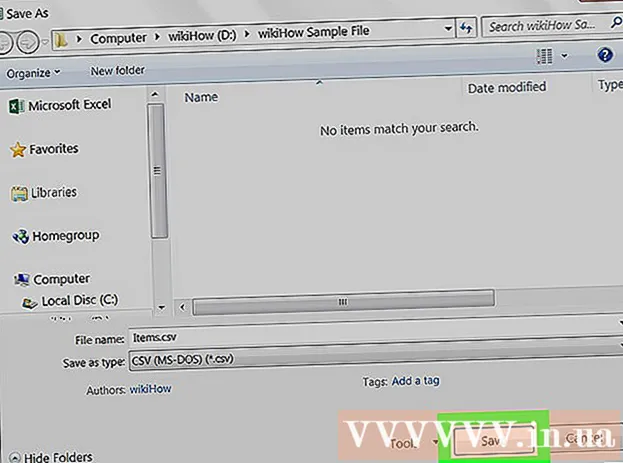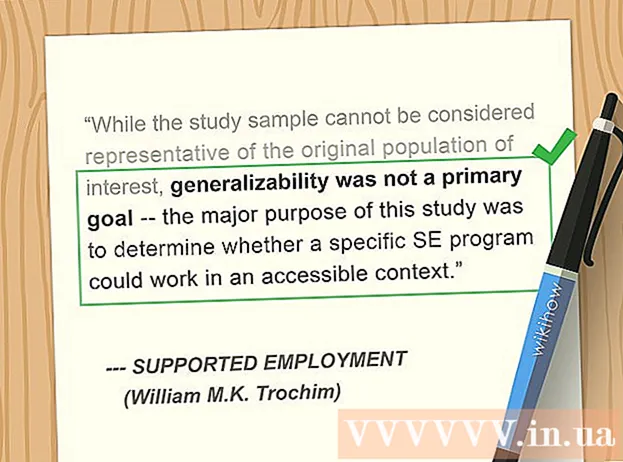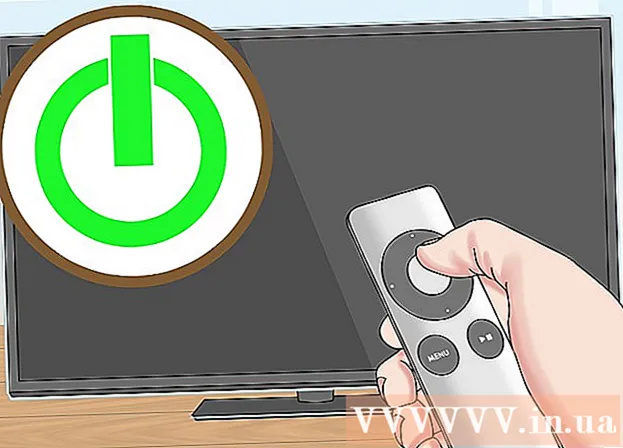Автор:
Joan Hall
Дата На Създаване:
5 Февруари 2021
Дата На Актуализиране:
1 Юли 2024

Съдържание
- Стъпки
- Метод 1 от 2: Онлайн инструменти или софтуер
- Метод 2 от 2: Word (или OpenOffice)
- Съвети
- Предупреждения
Доста лесно е да конвертирате DOC, DOCX, ODF файлове в HTML формат, но тук има някои нюанси. Ако искате да създадете уеб страница, която да се зарежда бързо и да се показва правилно във всички браузъри, използвайте онлайн инструментите. Ако искате да запазите формата на оригиналния документ, използвайте Word.
Стъпки
Метод 1 от 2: Онлайн инструменти или софтуер
 1 Най -бързият и лесен начин за конвертиране е да копирате и поставите документа на Word конвертор TextFixer или качете документ на сайта Online-Convert.com. С тези безплатни инструменти можете бързо да конвертирате документа си в HTML формат, но някои от опциите за форматиране на документа ще бъдат загубени.
1 Най -бързият и лесен начин за конвертиране е да копирате и поставите документа на Word конвертор TextFixer или качете документ на сайта Online-Convert.com. С тези безплатни инструменти можете бързо да конвертирате документа си в HTML формат, но някои от опциите за форматиране на документа ще бъдат загубени.  2 Ако имате нужда от многофункционален инструмент или не сте доволни от резултатите от горните инструменти, опитайте следните безплатни услуги:
2 Ако имате нужда от многофункционален инструмент или не сте доволни от резултатите от горните инструменти, опитайте следните безплатни услуги:- Word2CleanHTML - Запазва по -голямата част от оригиналния формат на документа и създава HTML страница, подходяща за използване в уеб разработката. Този инструмент предлага да конфигурирате опции за преобразуване, например да дефинирате действия с нестандартни знаци или празни абзаци.
- ZamZar.com Converter ви позволява да конвертирате документи както в HTML5, така и в наследствен формат HTML4 (работи в повечето браузъри и може да е по -познат на някои потребители). За да използвате този инструмент, ще трябва да въведете своя имейл адрес.
 3 Google Диск. Тази услуга е полезна, ако работите върху документ на Word заедно с други потребители; като преобразувате документа в HTML формат, можете да поканите колегите си да видят резултата.
3 Google Диск. Тази услуга е полезна, ако работите върху документ на Word заедно с други потребители; като преобразувате документа в HTML формат, можете да поканите колегите си да видят резултата. - Влезте в Google Диск.
- Натиснете червения бутон Нов и изберете Документ.
- Копирайте текста на вашия документ в празен документ.
- В менюто Google Документи щракнете върху Файл → Изтегляне като → Уеб страница.
 4 Ако искате да конвертирате стотици документи в HTML, използвайте платен софтуер, който ви позволява да конвертирате много файлове наведнъж. Ето някои от тези програми:
4 Ако искате да конвертирате стотици документи в HTML, използвайте платен софтуер, който ви позволява да конвертирате много файлове наведнъж. Ето някои от тези програми: - WordCleaner
- NCH Доксилион
Метод 2 от 2: Word (или OpenOffice)
 1 Отворете документа в Microsoft Word или OpenOffice. Тези текстови редактори могат да конвертират документи в HTML формат, но получените файлове са големи по размер и текстовият формат може да не се поддържа от някои браузъри. Въпреки това е лесно да конвертирате такъв HTML файл обратно в документ на Word за по -късно редактиране.
1 Отворете документа в Microsoft Word или OpenOffice. Тези текстови редактори могат да конвертират документи в HTML формат, но получените файлове са големи по размер и текстовият формат може да не се поддържа от някои браузъри. Въпреки това е лесно да конвертирате такъв HTML файл обратно в документ на Word за по -късно редактиране.  2 Щракнете върху бутона Office (в горния ляв ъгъл на екрана) или File (в по -старите версии на MS Office) и изберете Save As от менюто.
2 Щракнете върху бутона Office (в горния ляв ъгъл на екрана) или File (в по -старите версии на MS Office) и изберете Save As от менюто. 3 Изберете „Уеб страница“ от падащото меню, за да запазите документа във формат HTML.
3 Изберете „Уеб страница“ от падащото меню, за да запазите документа във формат HTML.- Ако не можете да намерите този параметър, променете разширението на файла на .htm или .html и поставете името на файла в кавички: "ExampleFile.html".
 4 В някои версии на Word можете да запишете документа в HTML файл, който е много подобен на оригиналния документ, но ще се зарежда по -бързо (като уеб страница). Ако не планирате да конвертирате HTML файла обратно в документ на Word, изберете Филтрирана уеб страница.
4 В някои версии на Word можете да запишете документа в HTML файл, който е много подобен на оригиналния документ, но ще се зарежда по -бързо (като уеб страница). Ако не планирате да конвертирате HTML файла обратно в документ на Word, изберете Филтрирана уеб страница. - Ако тази опция не е налична, запишете документа като „обикновена“ уеб страница и след това използвайте онлайн инструмента за почистване на бъркотия на AlgoTech, за да конвертирате „обикновената“ уеб страница в малък HTML файл.
Съвети
- В Word щракнете върху Изглед → Уеб документ за визуализация на това как ще изглежда HTML файлът.
Предупреждения
- По време на преобразуването в HTML някои от настройките за форматиране и стил на текст на документа на Word ще бъдат загубени. За да поправите форматирането на текста, използвайте CSS (това е официален език за описание на външния вид на документ).